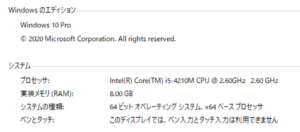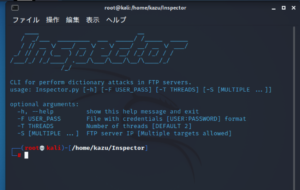Kali Linux 2021.1でInspectorを使用しFTPサーバーへの辞書攻撃をする
スポンサーリンク
Kali Linux 2021.1でInspectorを使用しFTPサーバーへの辞書攻撃をすることについて解説しています。
Inspector(https://github.com/intrackeable/Inspector)は、教育目的で作られたFTPサーバに辞書攻撃を行うためのシンプルなコマンドラインツールです。
なお、サイバーセキュリティ対策や情報セキュリティ教育が目的でツールを利用しますので、悪用・違法行為が目的はございません。ツールを利用することで発生したトラブルや損失、損害(ウイルス感染など)に対して、一切責任を負いません。
■PC環境
Windows 10 Pro
VirtualBox6.1
Kali Linux 2021.1(Debian (64-bit),Python3.9.2)
■Kali Linuxを起動する
クリックすると、Kali Linuxが起動します。起動後、ログイン画面が表示されますのでユーザIDとパスワードを入力し「Log in」ボタンをクリックします。
クリックすると、Kali Linuxにログインすることができました。
ログイン後、上部メニューになる「ターミナルエミュレーター」をクリックし、ターミナルを起動します。
$sudo su
起動後、上記のコマンドを入力し、Enterキーを押します。スーパーユーザ(root)権限に切り替えます。
■Inspectorのインストール
#git clone https://github.com/intrackeable/Inspector.git
切り替えた後に、上記のコマンドを入力し、Enterキーを押します。リポジトリをクローンします。
Cloning into 'Inspector' ... remote: Enumerating objects: 72, done. remote: Counting objects: 100% (72/72), done. remote: Compressing objects: 100% (60/60), done. remote: Total 72 (delta 35), reused 24 (delta 9), pack-reused 0 Receiving objects: 100% (72/72), 397.67 KiB 974.00 KiB/s, done. Resolving deltas: 100% (35/35), done.
#cd Inspector
クローン後、上記のコマンドを入力し、Enterキーを押します。「Inspector」ディレクトリに移動します。
#pip install -r requirements.txt
移動後、上記のコマンドを入力し、Enterキーを押します。依存関係をインストールします。Enterキーを押すと、インストールが開始され、「Successfully installed」と表示されれば、完了となります。
■Inspectorのインストール確認
#python3 Inspector.py -h
完了後、上記のコマンドを入力し、Enterキーを押します。インストール確認のために、ヘルプを表示してみます。
Enterキーを押すと、ヘルプが表示されます。これでインストールの確認は完了となります。
■FTPサーバーへの辞書攻撃をする
#python3 Inspector.py -F USER_PASS -T 5 -S 000.000.0.000 <ipアドレス>
完了後、Inspectorを使用し、FTPサーバーへの辞書攻撃をします。上記のコマンドを入力し、Enterキーを押します。
Enterキーを押すと、FTPサーバーへの辞書攻撃が開始されます。